资源的更新
打开终端:
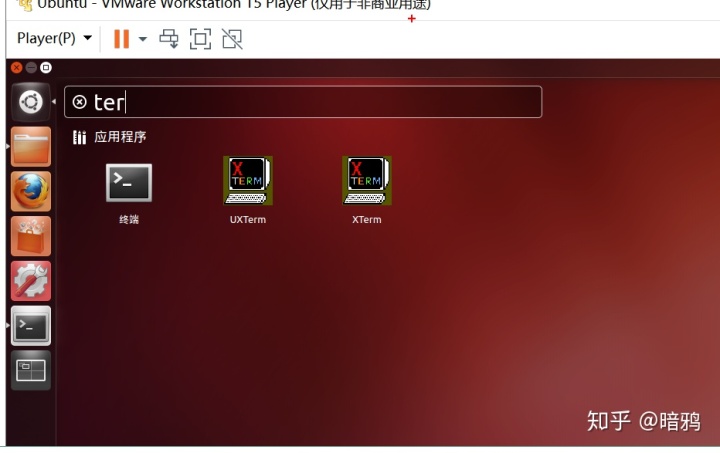
查看更新源:
cd /etc/apt
ls
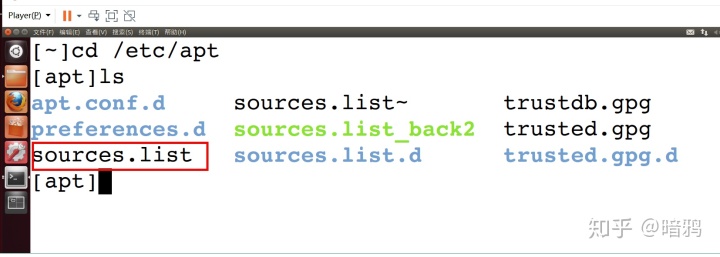
cat sources.list
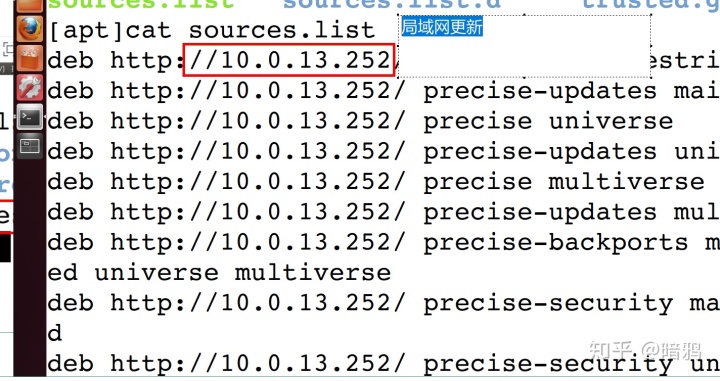
需要设置成外网更新(梁哥的ubuntu)
方式1:
将sources.list备份sources.list_back2
sudo mv sources.list sources.list_back2
将sources.list_back重命名为sources.list
sudo mv sources.list_back sources.list
敲更新命令:
sudo apt-get update
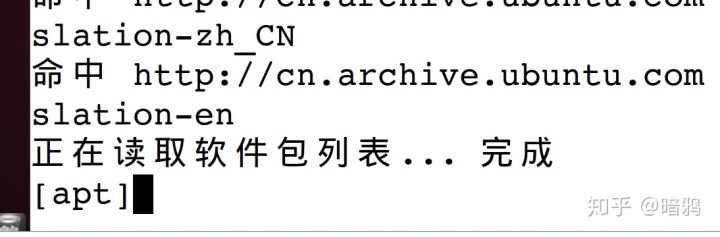
方式2:(统一的)
打开更新源文件:
sudo gedit sources.list
百度搜“ubuntu12.04的更新源”
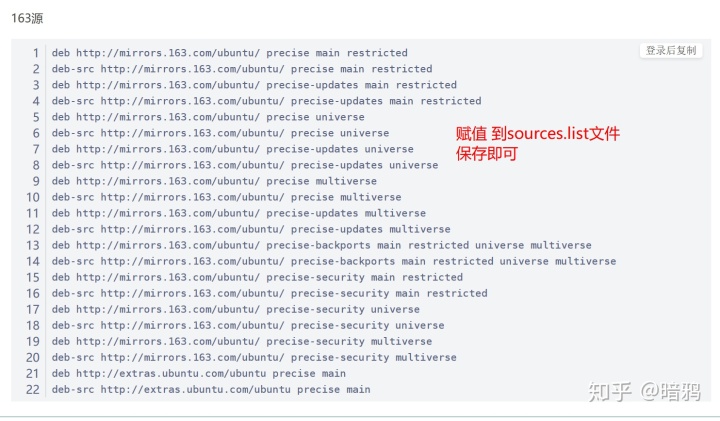
测试更新:
sudo apt-get update
ubuntu软件安装
sudo apt-get update 获取最新的软件包 列表
sudo apt-get install xxxx 安装xxxx软件命名
sudo apt-get remove xxxx 卸载xxxx软件
安装右键“在终端中打开”的工具(注销)
sudo apt-get install nautilus-open-terminal
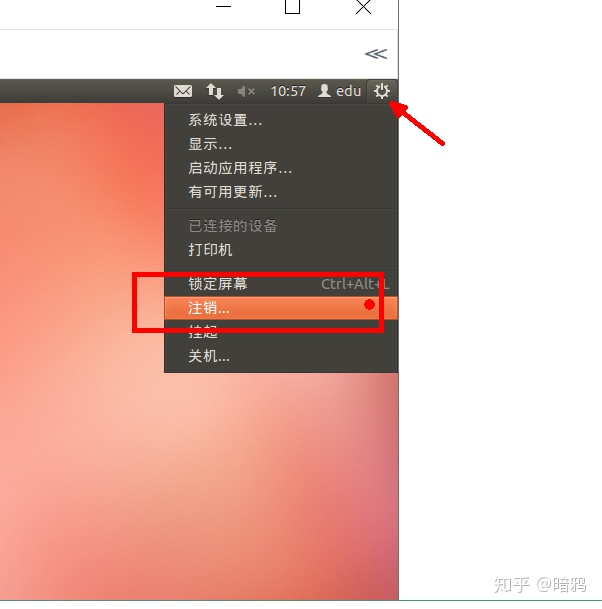
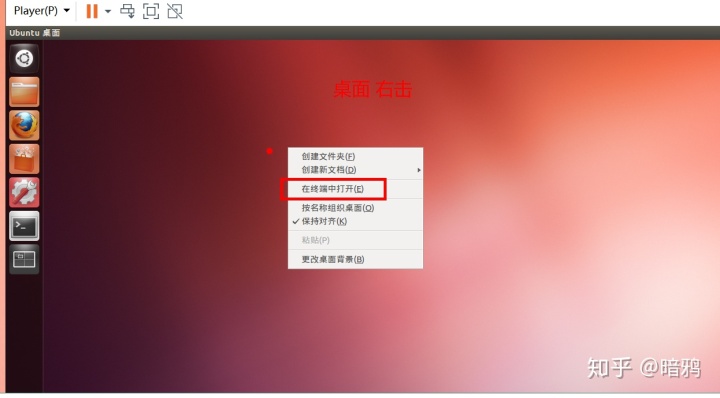
2、samba服务器(在windows下访问 ubuntu 文件)
a、测试 ubuntu 和 windows 是否网络 通畅
在ubuntu的终端 ping windows的ip
查看window的ip:
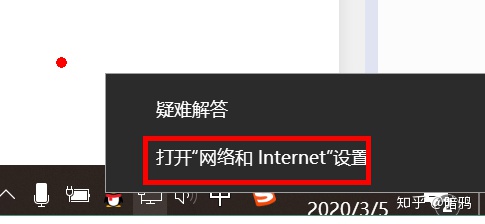
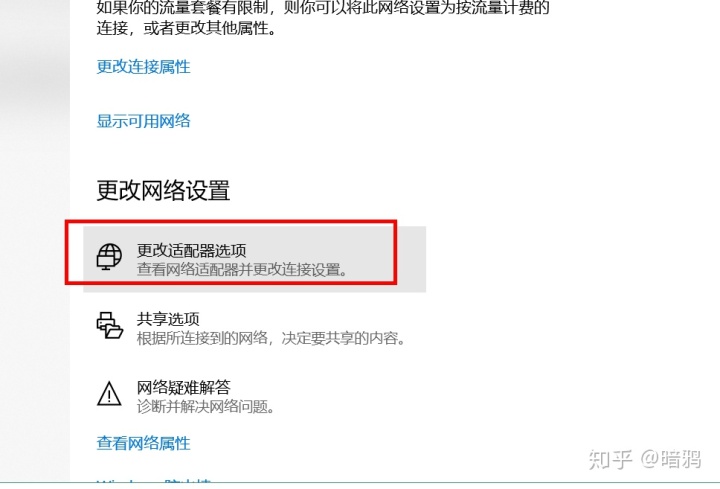
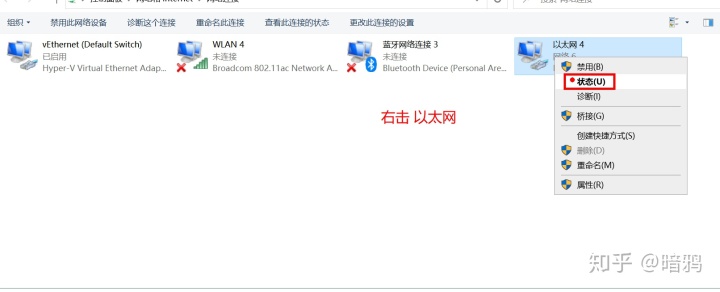
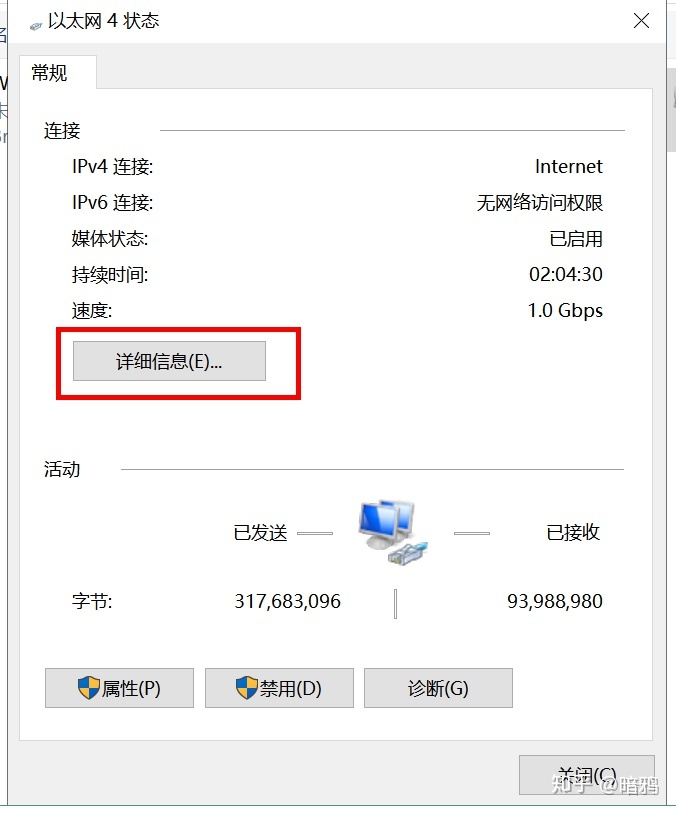
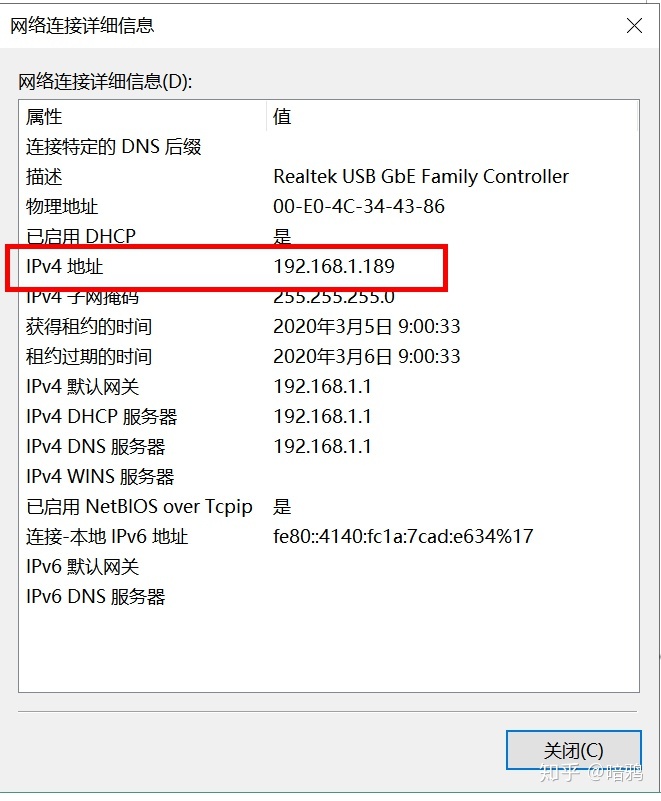
得到window的ip:192.168.1.189
查看ubuntu的ip:
ifconfig 获取ubuntu的网卡信息
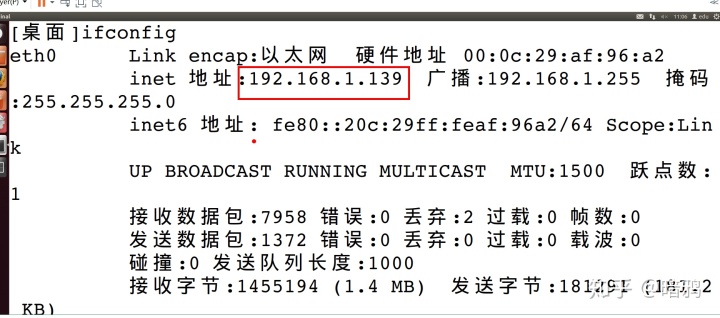
得到的
ubuntu的ip 192.168.1.139
window的ip:192.168.1.189
ubuntu ping window
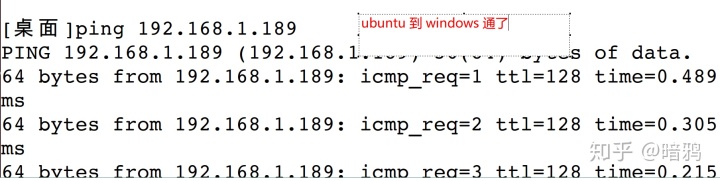
window ping ubuntu
win+r
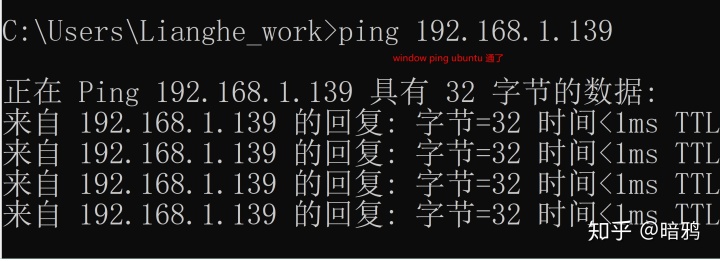
如果 只能 ping 一方 请关掉 防火墙
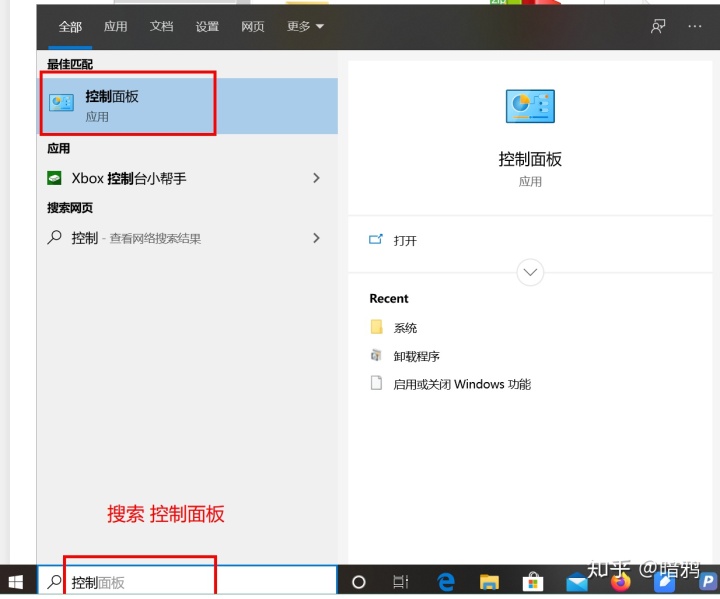
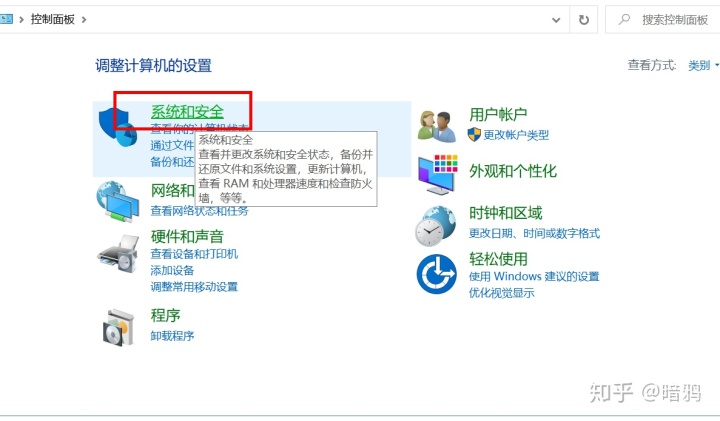
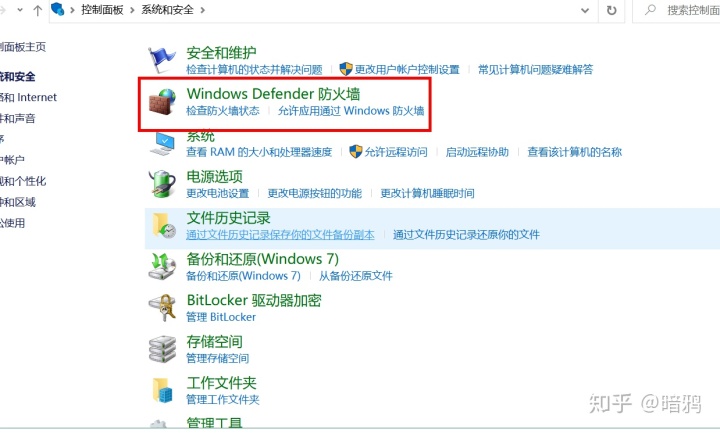
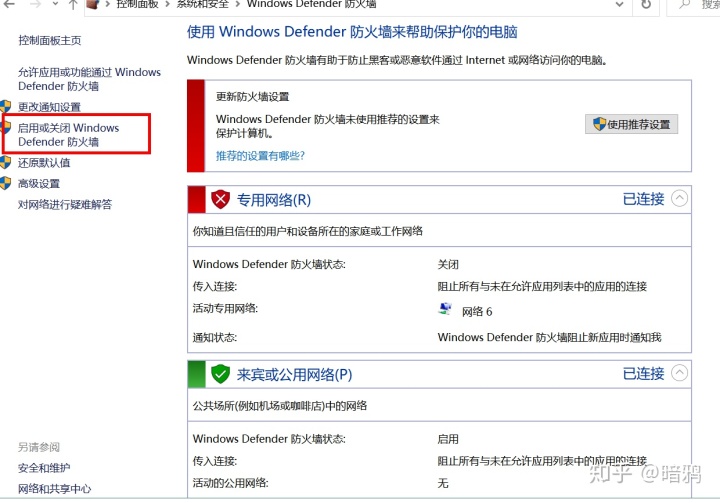
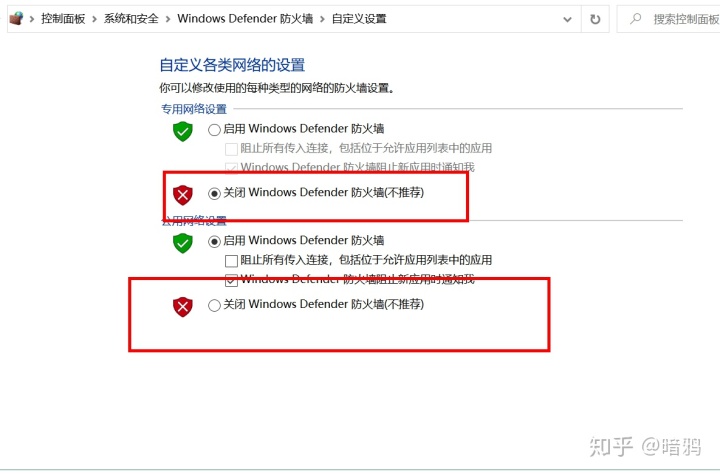
启动samba服务器
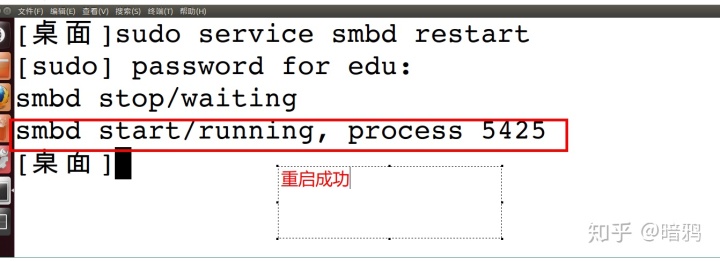
window 访问 samba
win+r 并输入ubuntu的ip
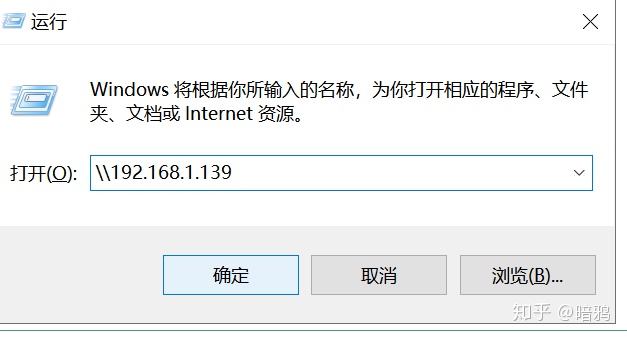
提示:发现不了 smb1 说明windows 没有开启samba协议
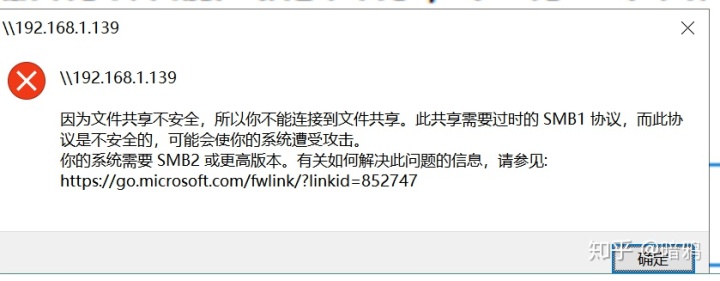
解决办法:
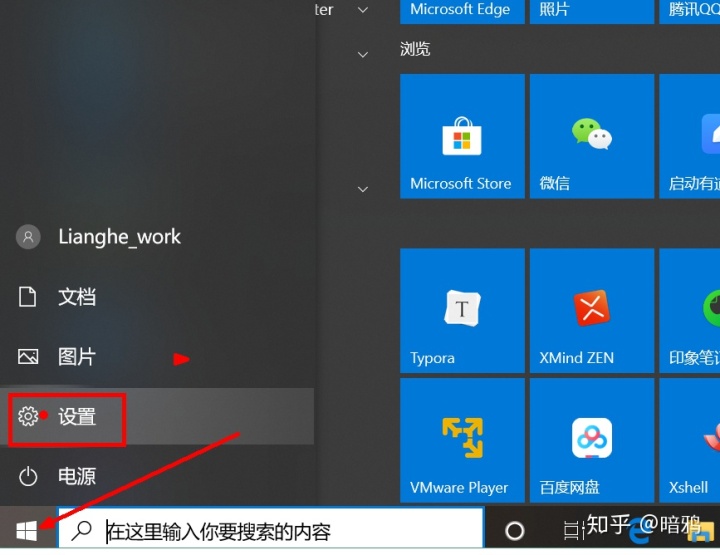
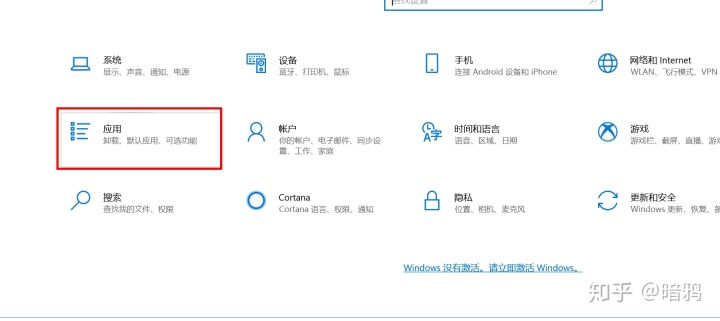
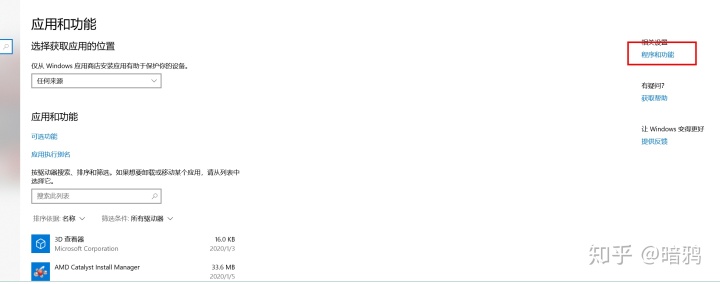
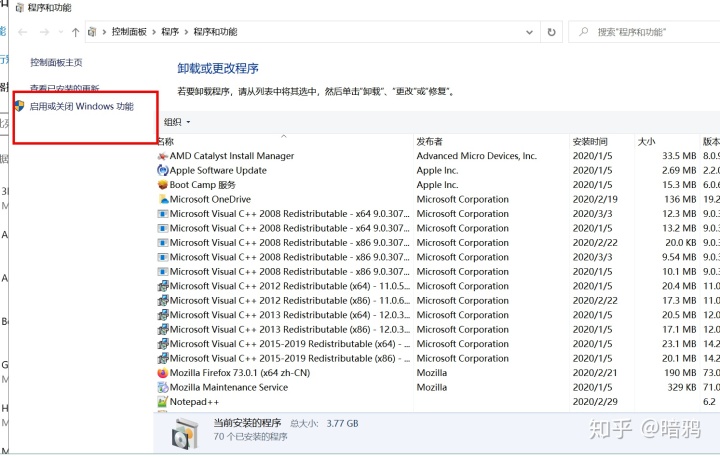
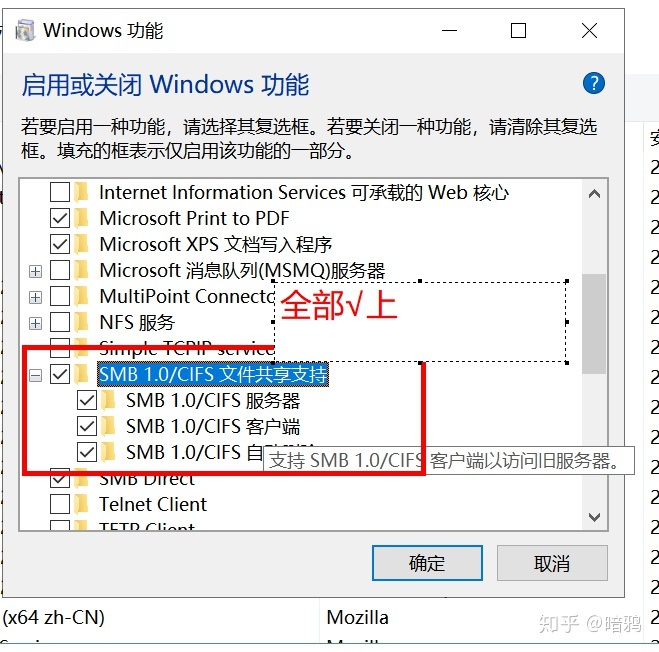
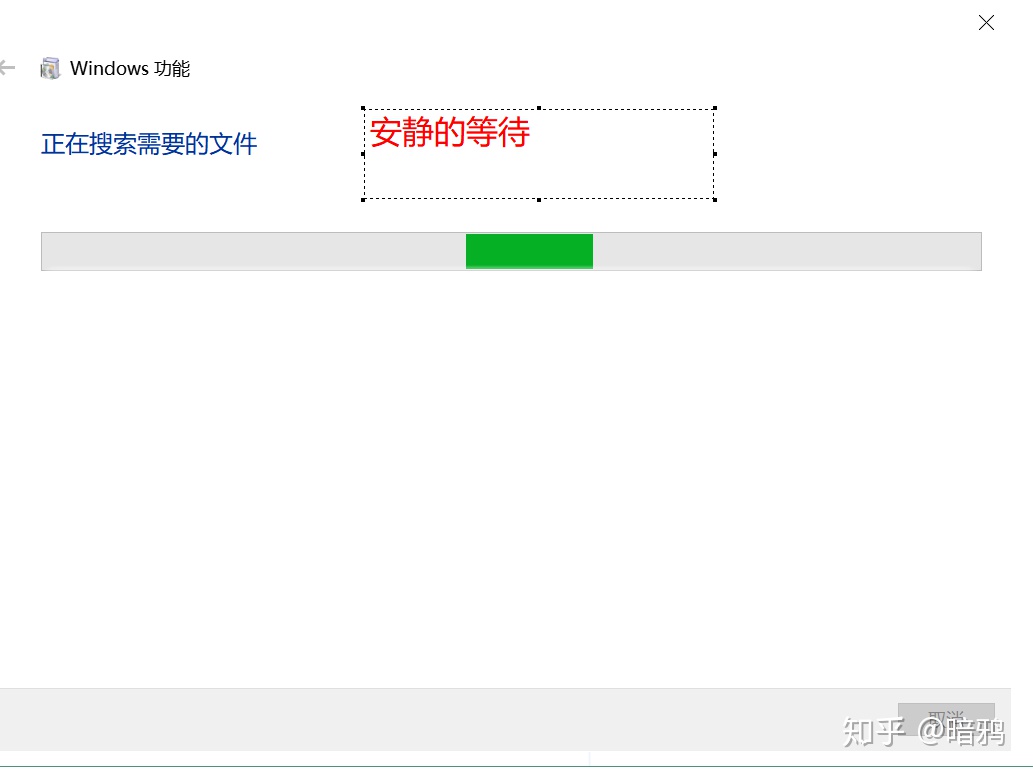
重启电脑
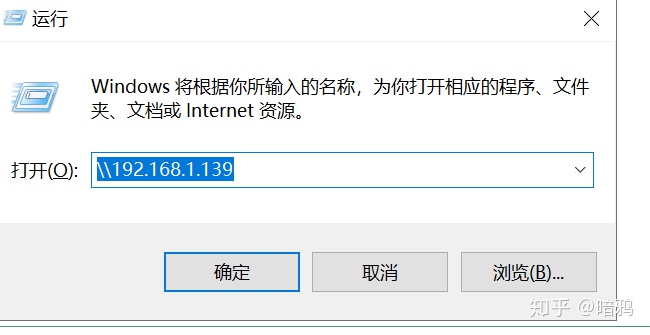
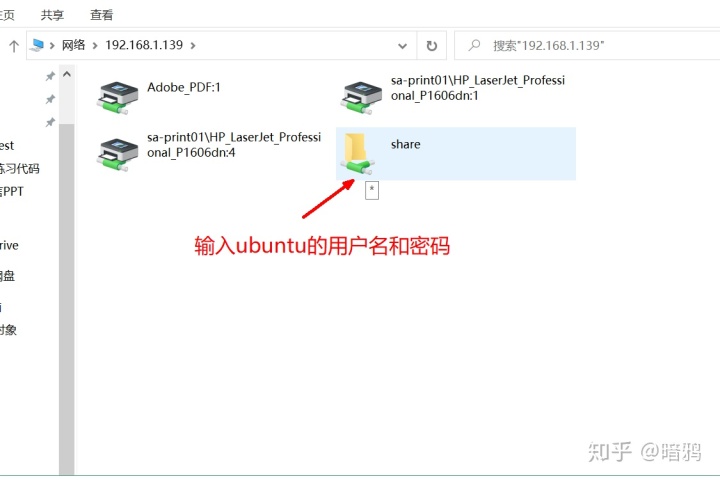
可以 通过windows 远程 访问 ubuntu 目录
ssh 服终端务器 访问ubuntu的
安装ssh服务器(有的可以略过)
sudo apt-get install openssh-server
重启ssh 服务器
sudo service ssh restart
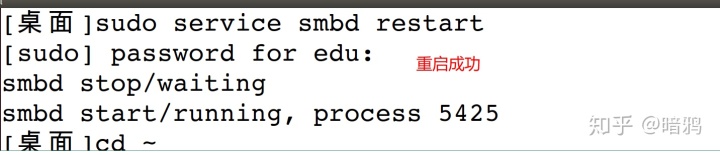
通过windows 远程访问linux终端:
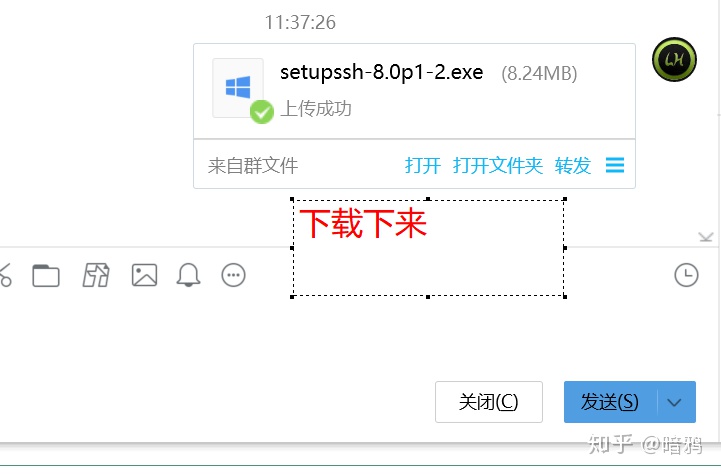
安装该软件:
一路next就可以
安装完成过后:
win+r 输入cmd
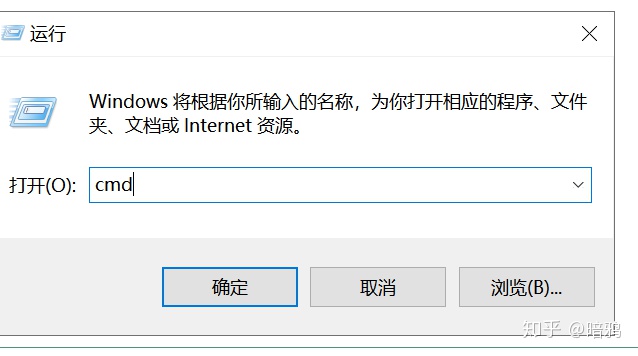

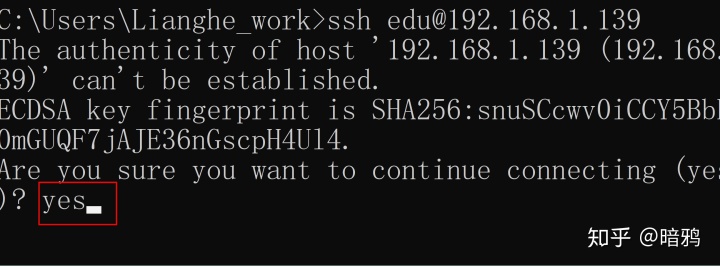
请输入 密码
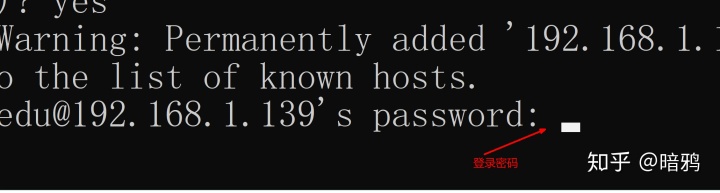
就可以正常访问 ubuntu的终端
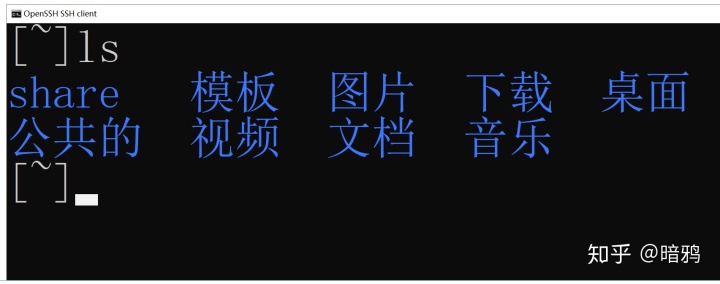
总结:
samba服务器:用户通过window 访问 ubuntu的目录(远程)
ssh服务器:用户通 window 访问控制 ubuntu的终端(远程)
案例:远程开发演示
在window 访问ubuntu的目录 创建一个main.c
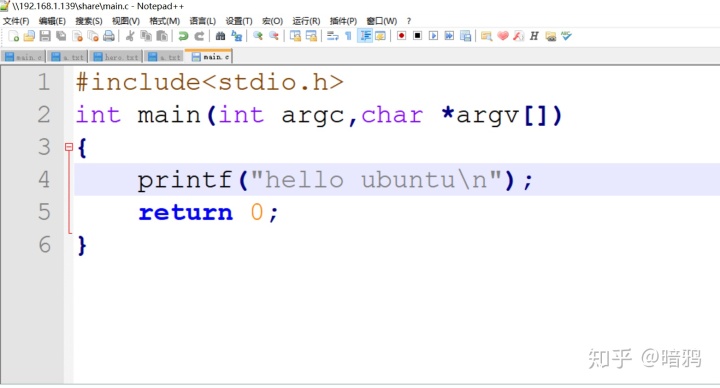
在cmd上编译
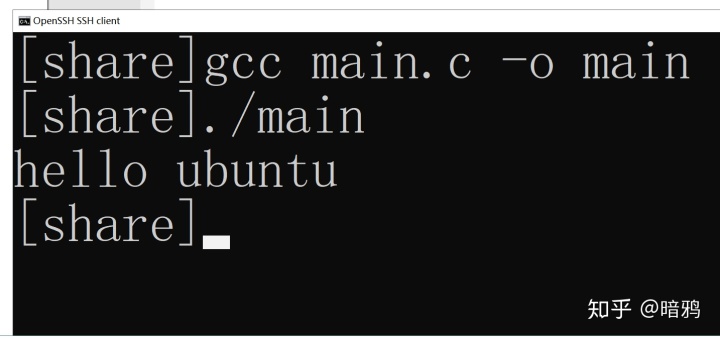
案例:本地开发
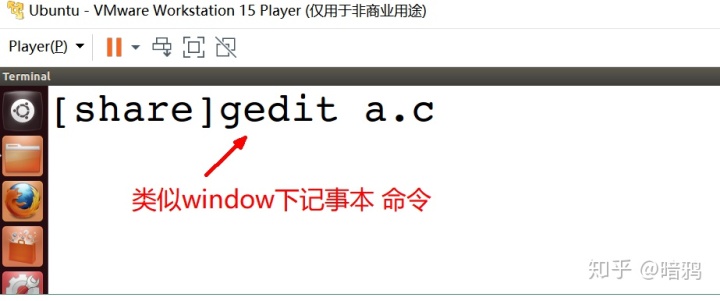
在打开的a.c里面 敲入 代码
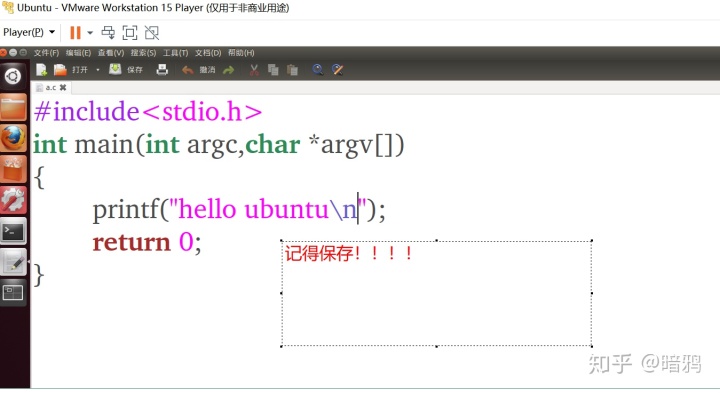
在终端上编译代码:
gcc a.c -o a
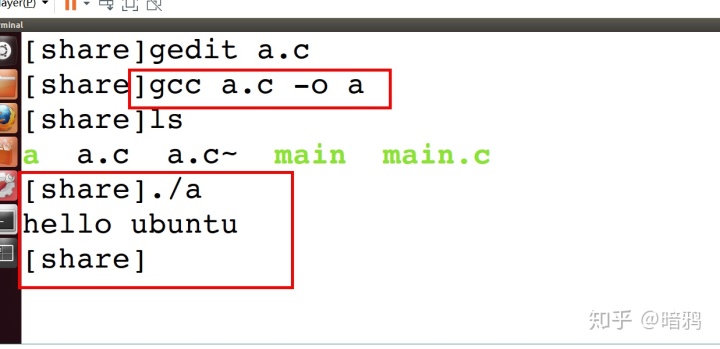




















 352
352

 被折叠的 条评论
为什么被折叠?
被折叠的 条评论
为什么被折叠?








